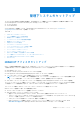Users Guide
Table Of Contents
- Integrated Dell Remote Access Controller 9バージョン3.31.31.31ユーザーズ ガイド
- 概要
- iDRAC へのログイン
- OpenID Connect を使用した iDRAC へのログイン
- ローカルユーザー、Active Directory ユーザー、または LDAP ユーザーとしての iDRAC へのログイン
- スマートカードを使用したローカルユーザーとしての iDRAC へのログイン
- シングルサインオンを使用した iDRAC へのログイン
- リモート RACADM を使用した iDRAC へのアクセス
- ローカル RACADM を使用した iDRAC へのアクセス
- ファームウェア RACADM を使用した iDRAC へのアクセス
- システム正常性の表示
- 公開キー認証を使用した iDRAC へのログイン
- 複数の iDRAC セッション
- SMCLP を使用した iDRAC へのアクセス
- セキュアなデフォルトパスワード
- デフォルトログインパスワードの変更
- デフォルトパスワード警告メッセージの有効化または無効化
- IP ブロック
- ウェブインタフェースを使用した OS to iDRAC パススルーの有効化または無効化
- RACADM を使用したアラートの有効化または無効化
- 管理下システムのセットアップ
- iDRAC IP アドレスのセットアップ
- ローカル管理者アカウント設定の変更
- 管理下システムの場所のセットアップ
- システムパフォーマンスと電力消費の最適化
- 管理ステーションのセットアップ
- 対応ウェブブラウザの設定
- デバイスファームウェアのアップデート
- ステージングされたアップデートの表示と管理
- デバイスファームウェアのロールバック
- サーバープロファイルのバックアップ
- サーバープロファイルのインポート
- 他のシステム管理ツールを使用した iDRAC の監視
- サーバ設定プロファイルのサポート - インポートおよびエクスポート
- BIOS 設定または F2 からのセキュアなブート設定
- BIOS recovery
- iDRAC の設定
- iDRAC 情報の表示
- ネットワーク設定の変更
- 暗号スイートの選択
- FIPS モード
- サービスの設定
- TLS の設定
- VNC クライアントを使用したリモートサーバーの管理
- 前面パネルディスプレイの設定
- タイムゾーンおよび NTP の設定
- 最初の起動デバイスの設定
- OS から iDRAC へのパススルーの有効化または無効化
- 証明書の取得
- RACADM を使用した複数の iDRAC の設定
- ホストシステムでの iDRAC 設定を変更するためのアクセスの無効化
- iDRAC と管理下システム情報の表示
- iDRAC 通信のセットアップ
- DB9 ケーブルを使用したシリアル接続による iDRAC との通信
- DB9 ケーブル使用中の RAC シリアルとシリアルコンソール間の切り替え
- IPMI SOL を使用した iDRAC との通信
- IPMI over LAN を使用した iDRAC との通信
- リモート RACADM の有効化または無効化
- ローカル RACADM の無効化
- 管理下システムでの IPMI の有効化
- RHEL 6 での起動中の Linux のシリアルコンソールの設定
- RHEL 7 でのシリアルターミナルの設定
- サポート対象の SSH 暗号スキーム
- ユーザーアカウントと権限の設定
- iDRAC ユーザーの役割と特権
- ユーザー名およびパスワードで推奨される文字
- ローカルユーザーの設定
- Active Directory ユーザーの設定
- iDRAC の Active Directory 認証を使用するための前提条件
- サポートされている Active Directory 認証メカニズム
- 標準スキーマ Active Directory の概要
- 標準スキーマ Active Directory の設定
- 拡張スキーマ Active Directory の概要
- 拡張スキーマ Active Directory の設定
- Active Directory 設定のテスト
- 汎用 LDAP ユーザーの設定
- システムロックダウンモード
- シングルサインオンまたはスマートカードログインのための iDRAC の設定
- アラートを送信するための iDRAC の設定
- iDRAC 9 Group Manager
- ログの管理
- 電源の監視と管理
- ネットワークデバイスのインベントリ、監視、および設定
- ストレージデバイスの管理
- RAID の概念について
- 対応コントローラ
- 対応エンクロージャ
- ストレージデバイスの対応機能のサマリ
- ストレージデバイスのインベントリと監視
- ストレージデバイスのトポロジの表示
- 物理ディスクの管理
- 仮想ディスクの管理
- RAID設定機能
- コントローラの管理
- PCIe SSD の管理
- エンクロージャまたはバックプレーンの管理
- 設定を適用する操作モードの選択
- 保留中の操作の表示と適用
- ストレージデバイス — 操作適用のシナリオ
- コンポーネント LED の点滅または点滅解除
- BIOS 設定
- 仮想コンソールの設定と使用
- iDRAC サービスモジュールの使用
- サーバー管理用 USB ポートの使用
- Quick Sync 2の使用
- 仮想メディアの管理
- VMCLI ユーティリティのインストールと使用
- vFlash SD カードの管理
- SMCLP の使用
- オペレーティングシステムの導入
- iDRAC を使用した管理下システムのトラブルシューティング
- iDRAC への SupportAssist の統合
- よくあるお問い合わせ(FAQ)
- 使用事例シナリオ
- アクセスできない管理下システムのトラブルシューティング
- システム情報の取得とシステム正常性の評価
- アラートのセットアップと電子メールアラートの設定
- システムイベントログと Lifecycle ログの表示とエクスポート
- iDRAC ファームウェアをアップデートするためのインタフェース
- 正常なシャットダウンの実行
- 新しい管理者ユーザーアカウントの作成
- サーバのリモートコンソールの起動と USB ドライブのマウント
- 連結された仮想メディアとリモートファイル共有を使用したベアメタル OS のインストール
- ラック密度の管理
- 新しい電子ライセンスのインストール
- 一度のホストシステム再起動における複数ネットワークカードへの IO アイデンティティ構成設定の適用
CMC ウェブインタフェースを使用した iDRAC IP のセットアップ
Chassis Management Controller(CMC)ウェブインタフェースを使用して iDRAC IP アドレスをセットアップするには、次の手順を
実行します。
メモ: CMC から iDRAC ネットワーク設定を行うには、シャーシ設定のシステム管理者権限が必要です。CMC オプションは、ブ
レードサーバにしか適用できません。
1. CMC ウェブインタフェースにログインします。
2. iDRAC 設定設定 CMC の順に移動します。
iDRAC の導入 ページが表示されます。
3. iDRAC ネットワーク設定 で、LAN の有効化、およびその他のネットワークパラメーターを要件に従って選択します。詳細につ
いては、CMC
オンラインヘルプ
を参照してください。
4. 各ブレードサーバ固有の追加のネットワーク設定には、サーバの概要 > <サーバ名> と移動します。
サーバーステータス ページが表示されます。
5. iDRAC の起動 をクリックし、iDRAC 設定接続ネットワーク と移動します。
6. ネットワーク ページで、次の設定を指定します。
● ネットワーク設定
● 共通設定
● IPv4 設定
● IPv6 設定
● IPMI 設定
● VLAN 設定
● 詳細ネットワーク設定
メモ: 詳細については、iDRAC
オンラインヘルプ
を参照してください。
7. ネットワーク情報を保存するには、適用 をクリックします。
詳細については、『Chassis Management Controller
ユ
ー
ザ
ー
ズ
ガイド
』は、www.dell.com/cmcmanual にあります。を参照してく
ださい。
プロビジョニングサーバーの有効化
プロビジョニングサーバ機能を使用すると、新しくインストールされたサーバによって、プロビジョニングサーバをホストするリモ
ート管理コンソールが自動的に検出されます。プロビジョニングサーバは、カスタム管理ユーザー資格情報を iDRAC に提供し、それ
により、管理コンソールからプロビジョニングされていないサーバを検出し、管理することが可能になります。プロビジョニング
サーバの詳細については、『Dell Lifecycle Controller Remote Services
クイック
スタ
ー
ト
ガイド
』は、www.dell.com/idracmanuals にあ
ります。 を参照してください。
プロビジョニングサーバは固定 IP アドレスで動作します。DHCP サーバ名、DNS サーバ名、デフォルト DNS ホスト名により、プロ
ビジョニングサーバを検出します。DNS が指定されている場合、プロビジョニングサーバ IP が DNS から取得され、DHCP 設定は
不要になります。プロビジョニングサーバが指定されている場合、検出はスキップされ、DHCP も DNS も不要になります。
iDRAC 設定ユーティリティまたは Lifecycle Controller を使用して、プロビジョニングサーバ機能を有効にすることができます。
Lifecycle Controller の使用の詳細については、『Lifecycle Controller
ユ
ー
ザ
ー
ズ
ガイド
』は、www.dell.com/idracmanuals にあります。
を参照してください。
出荷時のシステムでプロビジョニングサーバ機能が有効になっていない場合、デフォルトの管理者アカウント(デフォルトの iDRAC
ユーザー名とパスワードがシステムバッジに表示されます)が有効になります。プロビジョニングサーバを有効にする前に、この管
理者アカウントを無効にしたことを確認してください。Lifecycle Controller のプロビジョニングサーバ機能が有効になっている場
合、プロビジョニングサーバが検出されるまで、すべての iDRAC ユーザーアカウントは無効です。
次の手順で、iDRAC 設定ユーティリティを使用してプロビジョニングサーバーを有効にします。
1. 管理下システムの電源を入れます。
2. POST 中に F2 を押し、iDRAC Settings > Remote Enablement の順に選択します。
iDRAC Settings Remote Enablement ページが表示されます。
3. 自動検出を有効にし、プロビジョニングサーバーの IP アドレスを入力して、Back をクリックします。
メモ: プロビジョニングサーバ IP の指定はオプションです。設定しなければ、DHCP または DNS 設定(手順 7)を使用して
検出されます。
4. Network をクリックします。
管理下システムのセットアップ 47